Versuch es!
Microsoft 365-Abonnenten können automatische Antworten einrichten, wenn sie nicht im Büro sind oder nicht auf E-Mails antworten können.
Wählen Sie Datei > Automatische Antworten aus .
Hinweis: Wenn die Schaltfläche „ Automatische Antworten " nicht angezeigt wird, befolgen Sie die Schritte zum Verwenden von Regeln zum Senden einer Abwesenheitsnachricht .
Wählen Sie Automatische Antworten senden aus .
Wenn Sie nicht möchten, dass die Nachrichten sofort versendet werden, wählen Sie Nur in diesem Zeitraum senden aus .
Wählen Sie die Daten und Uhrzeiten aus, für die Sie Ihre automatische Antwort festlegen möchten.
Geben Sie eine Nachricht ein. Sie können den Text mithilfe der Symbolleiste formatieren oder den formatierten Text, einschließlich Hyperlink-Text, ausschneiden und einfügen.
Wählen Sie OK aus .
Anmerkungen:
Um eine automatische Antwort für Kontakte außerhalb Ihres Unternehmens festzulegen, wählen Sie Außerhalb meiner Organisation > Automatische Antwort an Personen außerhalb meiner Organisation , geben Sie eine Nachricht ein und wählen Sie OK .
Die OK -Schaltfläche kann aufgrund bestimmter Bildschirmauflösungen und Skalierungseinstellungen fehlen. Um dieses Problem zu beheben, können Sie die Bildschirmauflösung und die Skalierungseinstellungen anpassen oder einen großen Monitor verwenden.
Mehr wollen?
Senden Sie automatische Abwesenheitsantworten von Outlook für Windows
Antworten Sie automatisch auf E-Mail-Nachrichten, ohne ein Exchange Server-Konto zu verwenden
No comments:
Post a Comment